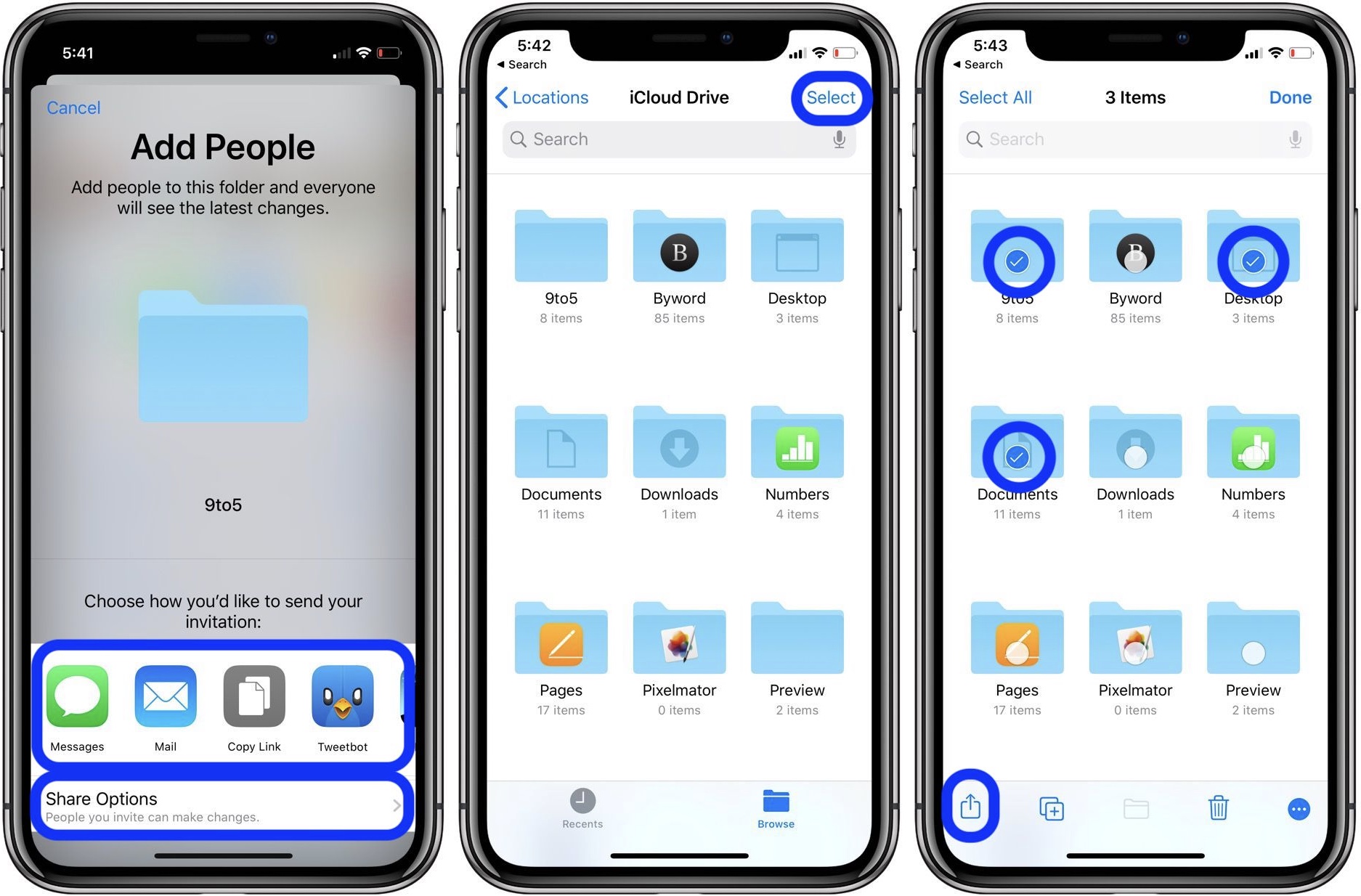最新のiOS、iPadOSリリースでついにiCloud Driveフォルダの共有機能が登場しました。今回はiCloud Driveフォルダを共有する方法をご紹介します。
iPhone、iPadの共有フォルダ機能は、Macの場合他のユーザーと簡単に複数のフォルダーを共有できていたため、iPhone、iPadの iCloudユーザーからは長らく要望の多かった機能でした。今回念願の共有フォルダ機能が実現しています。
iCloud Driveフォルダを共有する方法
- OSは、iOS 13.4 / iPadOS 13.4以上にアップデートされていることを確認します。
- 「ファイル」アプリを開き、iCloudドライブに移動します
- フォルダを長押しして、「共有」をタップします
- 複数のフォルダを共有するには、「選択」をタップします
- フォルダを選択した後、「共有アイコン」(上向き矢印の正方形)をタップします
1つのフォルダをすばやく共有したい場合は、共有したいフォルダを長押しして、リストの下部にある共有オプションを選択することで共有が可能です。
複数のユーザーと共有したい場合は、下のイメージのように、共有シートを上にスワイプして「ユーザーを追加」を選択しユーザーを追加する事ができます。
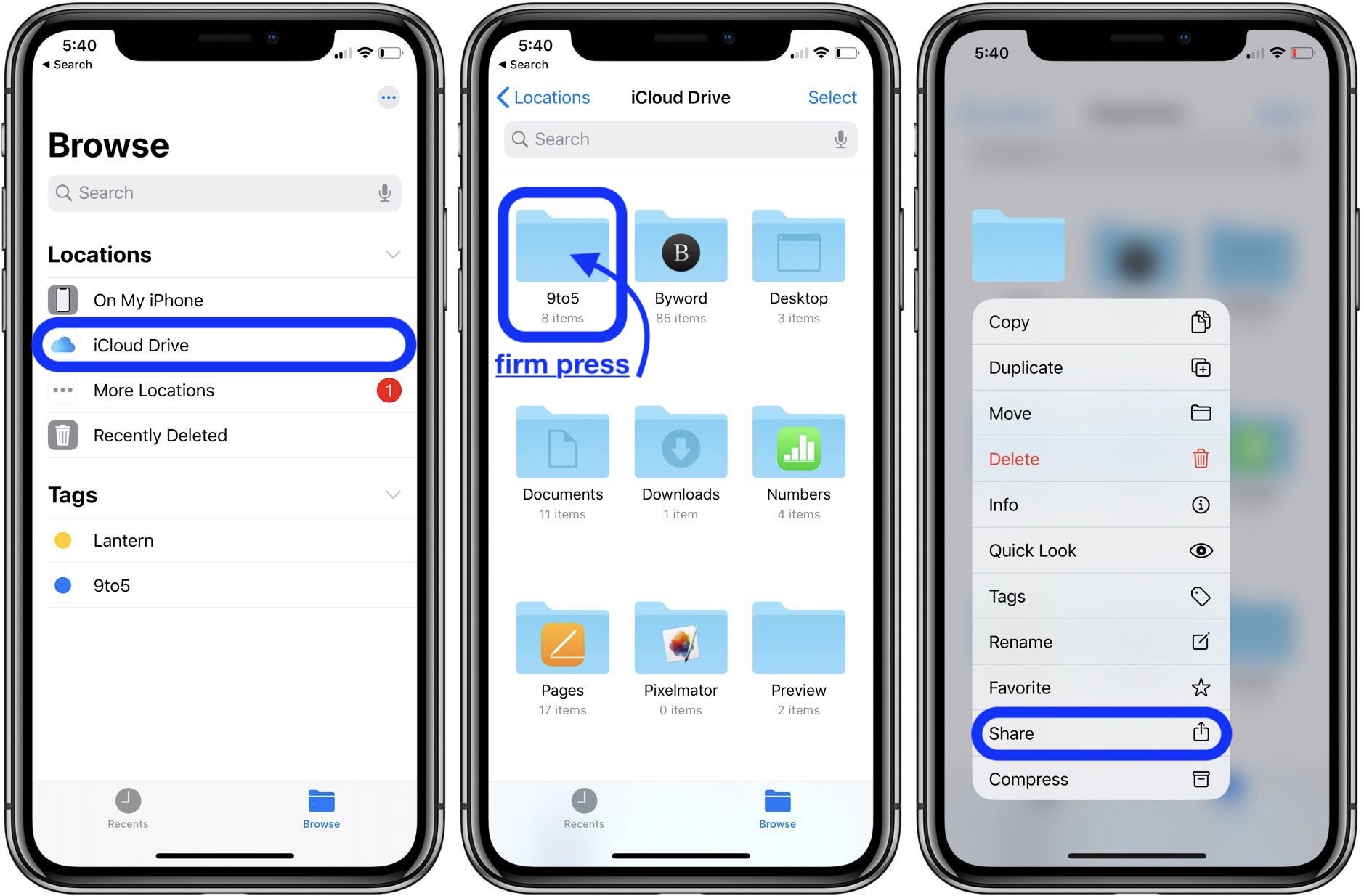
共有するユーザーの権限を変える場合は、下のイメージのようにオプション画面で、フォルダを表示できるユーザーや、変更を加えられるかどうかなどの共有権限を変更する事ができます。 デフォルトでは、「招待した人のみ」がフォルダにアクセスでき「変更可能」に設定されています。